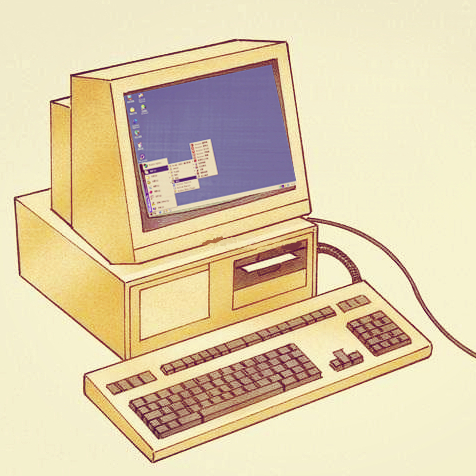如何设置win10锁屏壁纸
1、首先点击Windows图标,接着点击设置图标,打开Windows设置。
2、打开“个性化”设置。
3、点击“锁屏界面”,默认背景是“Windows聚焦”,使用“Windows聚焦”背景,锁屏界面就会根据Windows推送,随机变换壁纸。如果不希望Windows推送的壁纸,可以选择其他壁纸。
4、可以选择“图片”作为背景,然后在下方选择一张图片,或者点击“浏览”从自己的电脑中选择一张图片或照片。
5、也可以选择“幻灯片放映”作为背景,然后点击“添加文件夹”,添加自己喜欢的一个相册或图集。与“Windows聚焦”不同的是,“幻灯片放映”背景自动切换的是自己指定文件夹的图片,而不是Windows推送的图片。
6、如果不想要锁屏壁纸,可以点击“在登陆屏幕上显示锁屏界面背景图片”下方的按钮。
更换win10默认锁屏壁纸步骤如下:
在Win10桌面上按下Window徽标键+R键,在弹出的运行菜单命令窗口中输入“regedit”关键字,打开注册表编辑器页面
打开Win10系统的注册表编辑器页面之后,双击左侧的注册表子栏目,将子项定位至:HKEY_LOCAL_MACHINE\SOFTWARE\Policies\Microsoft\Windows\
对着Windows子项击右键,在弹出的菜单中选择“新建-项”命令,并将其命名为“Personalization”
在新建立的Personalization子项页面右侧空白页击右键,在弹出的右键菜单中选择“新建-字符串值”选项,并将其命名为“LockScreenImage”
准备要一张自定义的壁纸图片,然后准备将该图片路径信息复制下来,双击打开LockScreenImage键值项目,将其数据数值修改为实际的图片路径,这里我将其修改为“C:\Windows\Web\Wallpaper\1.jpg”
可以按下Window徽标键+L键,打开Win10系统锁屏页面,在锁屏页面中即可看到刚才设置的壁纸已经成功应用
win10
方法如下:
1、在Win10系统中,点击桌面上的“开始菜单”,在开始菜单中,选择“设置”选项,进入Win10系统设置页面。
2、进入Win10系统设置页面以后,点击页面中的“个性化”选项,进入系统个性化页面中,才可以设置桌面背景图片。
3、Win10系统的个性化菜单设置,可以考虑在桌面上击右键,选择“个性化”菜单,也可以进入桌面背景图片设置页面。
4、进入个性化设置页面之后,首先进入的就是桌面背景图案设置,在背景图案设置中,需要选择桌面背景的变化方式,所以这里先点击如下图所示的位置,选择“幻灯片放映”选项。
5、选择好幻灯片放映模式之后,点击选择“浏览”按钮,选择存有桌面背景图片的文件夹,然后点击“选择文件夹”即可。
6、接下来,需要选择桌面背景图片的展示方式,建议不要更改默认的"填充"模式,因为只有在填充模式下才可以较好地切换桌面背景图片。
Windows10手机投屏和锁屏壁纸设置,快来看看吧
|
广告 您可能关注的内容 |